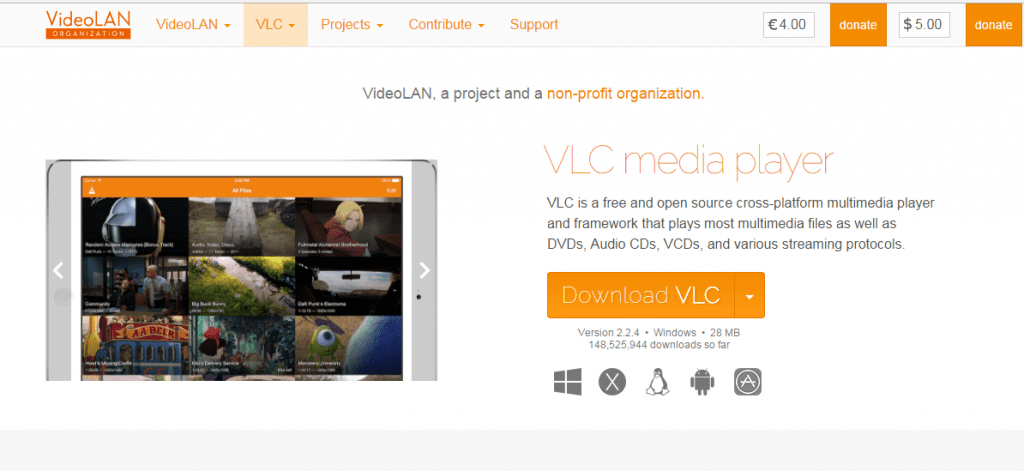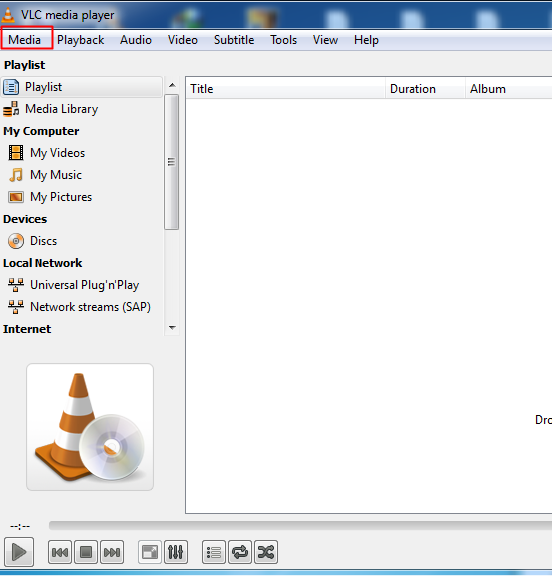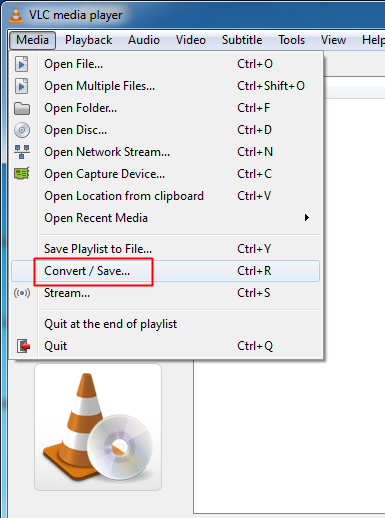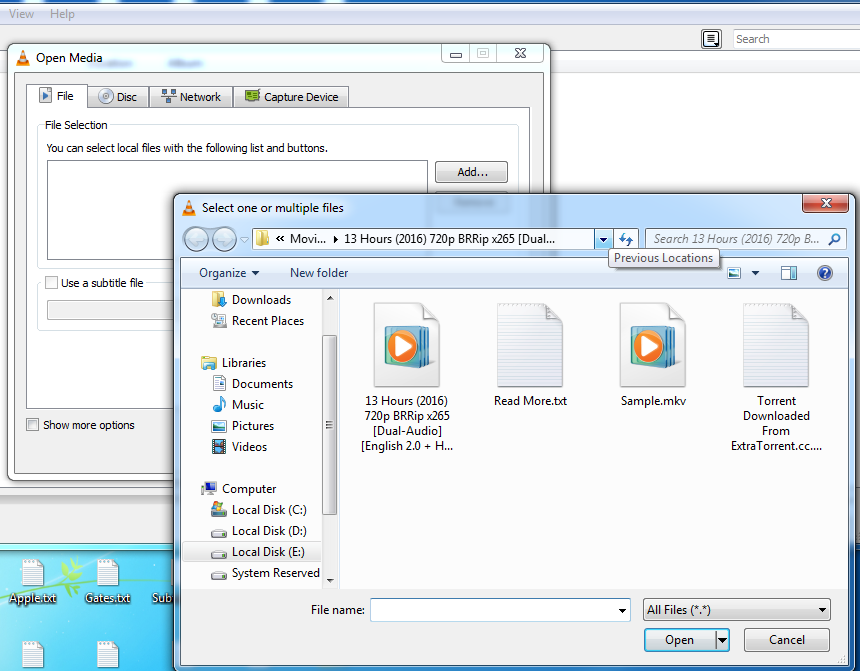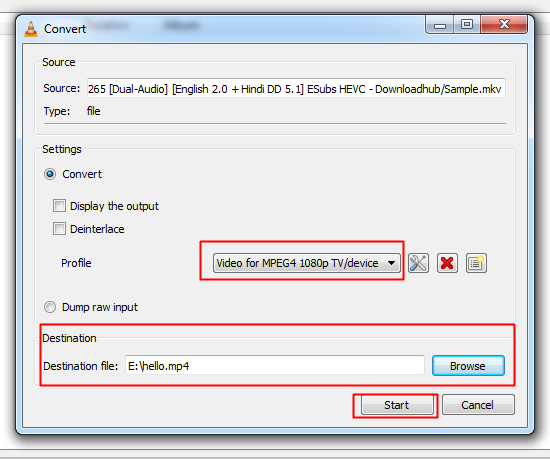Мы всегда предпочитаем медиаплеер VLC для воспроизведения всех видов медиафайлов на нашем ПК, поскольку он может воспроизводить практически все форматы видеофайлов. Сегодня мы поделимся еще одним трюком, позволяющим конвертировать видео с помощью медиаплеера VLC.
Мы всегда предпочитаем медиаплеер VLC для воспроизведения всех видов медиафайлов на нашем ПК, поскольку он может воспроизводить практически все форматы видеофайлов. Это наиболее одобренный медиаплеер. Ранее мы рассказывали о многих трюках, которые можно выполнить с помощью медиаплеера VLC. Например, мы можем играть в игры через медиаплеер VLC, загружать видео с Youtube и снимать или записывать видеоклипы. Сегодня мы поделимся еще одним трюком, позволяющим конвертировать видео с помощью медиаплеера VLC.
Читайте также: Как смотреть 3D-фильмы на ПК с помощью VLC Media Player
Конвертируйте видеофайлы с помощью VLC Media Player
Эта опция доступна практически во всех версиях медиаплеера VLC. Однако мы рекомендуем вам обновить существующий медиаплеер VLC, чтобы убедиться, что вы не пропустили ничего нового. Итак, давайте узнаем, как его использовать.
1. Сначала скачайте и установите медиаплеер VLC на свой компьютер.
2. Теперь вам нужно нажать Медиа.
3. Теперь вам необходимо выбрать файл Преобразовать/Сохранить из раскрывающегося списка.
4. Вам нужно нажать Добавить, выбрать видеофайл, который вы хотите конвертировать, и нажать Конвертировать/Сохранить.
5. Теперь в следующем окне вы должны выбрать формат видео и папку назначения и нажать «Пуск».
Вот и все! Подождите, пока медиаплеер VLC преобразует видео за вас в фоновом режиме.
Читайте также: Как разблокировать режим скрытой головоломки VLC
Итак, вот как вы можете использовать медиаплеер VLC для конвертации видеофайлов без какого-либо другого программного обеспечения. Этот процесс очень удобен для пользователя, и вы найдете его намного проще, чем другое программное обеспечение, которое выполняет то же самое. Надеюсь, вам понравится пост! Поделитесь этим со своими друзьями.